怎么把文件存到百度网盘 电脑文件上传到百度网盘教程
日期: 来源:冰糖安卓网
在现代社会随着互联网的普及和发展,人们在日常生活中经常需要将电脑文件上传到云端进行存储和共享,百度网盘作为一个常用的云存储服务平台,为用户提供了便捷的文件存储和管理功能。怎么将文件存储到百度网盘呢?下面我们就来详细介绍一下电脑文件上传到百度网盘的具体步骤。
电脑文件上传到百度网盘教程
具体步骤:
1.百度网盘
首先在浏览器中输入【百度网盘】,点击第一条链接。如下图所示:
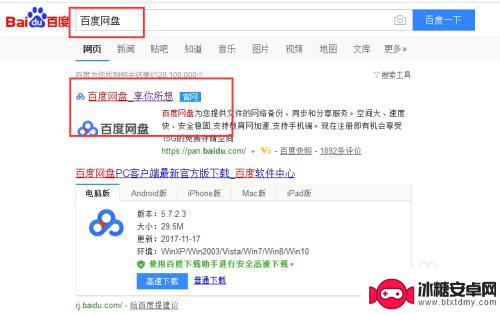
2.文档
要注册一个百度账号,即可登陆成功,如下图所示:
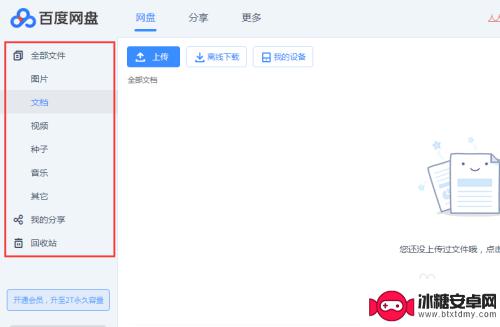
3.文档
点击左侧的【文档】按钮,和右侧的【上传】,如下图所示:
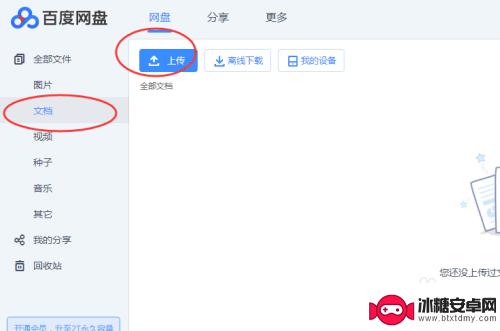
4.选中文件
可以上传文档或者文件夹都可以,选中需要上传的文件或文件夹。如下图所示:
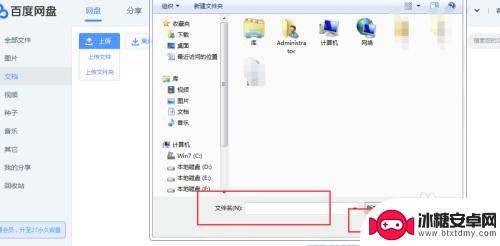
5.上传成功
稍等片刻,即可上传成功。会显示上传的文件名和上传日期,如下图所示:
以上就是如何将文件保存到百度网盘的全部内容,对于需要的用户,可以按照小编的步骤进行操作,希望对大家有所帮助。












